概要: 图4 正在进行安全扫描McAfee支持实时扫描、手动定制扫描、计划扫描等方式;不过对手动扫描的路径定制过程,稍显麻烦。需要先在主页面中先单击“计算机和文件”功能项下的“配置”链接进入,然后在“已启用病毒防护”功能栏中单击“高级”按钮才能进入相应的配项。如图5所示,通过单击“默认扫描位置”即可实现扫描路径的更改。 图5 扫描功能配置同时我们在此界面下还可看到“System Guard”一项,这其实就是一种软件安装和系统数据变动的监视功能,任何与监视之前备份的信息不符的改动都会通过如图6所示的实时警示框提示出来;这大大杜绝了恶意软件、浏览器被恶意修改的情况发生。 图6 安全警示框体验感受:总体说来,McAfee提供的计算机文件扫描、恶意软件扫描、脚本扫描等功能项是非常实用的,而且基本上不需要用户做过多的配置,而且扫描速度及效果都不错;唯一觉得不方便的地方就是上面提及的手动扫描时路径的选择。 另外,在实施扫描过程中偶尔出现了死机重启的情况,经过排查是由于系统中还安装了卡巴斯基、360安全卫士出现的,当将此两
McAfee新版杀毒软件安全防护功能全面评测(一),标签:电脑安全知识,个人电脑安全,http://www.laixuea.com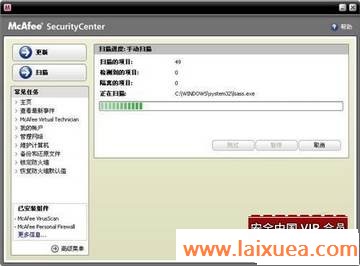
图4 正在进行安全扫描
McAfee支持实时扫描、手动定制扫描、计划扫描等方式;不过对手动扫描的路径定制过程,稍显麻烦。需要先在主页面中先单击“计算机和文件”功能项下的“配置”链接进入,然后在“已启用病毒防护”功能栏中单击“高级”按钮才能进入相应的配项。如图5所示,通过单击“默认扫描位置”即可实现扫描路径的更改。

图5 扫描功能配置
同时我们在此界面下还可看到“System Guard”一项,这其实就是一种软件安装和系统数据变动的监视功能,任何与监视之前备份的信息不符的改动都会通过如图6所示的实时警示框提示出来;这大大杜绝了恶意软件、浏览器被恶意修改的情况发生。
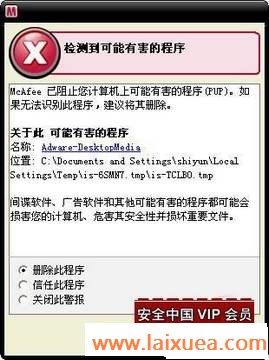
图6 安全警示框
体验感受:总体说来,McAfee提供的计算机文件扫描、恶意软件扫描、脚本扫描等功能项是非常实用的,而且基本上不需要用户做过多的配置,而且扫描速度及效果都不错;唯一觉得不方便的地方就是上面提及的手动扫描时路径的选择。
另外,在实施扫描过程中偶尔出现了死机重启的情况,经过排查是由于系统中还安装了卡巴斯基、360安全卫士出现的,当将此两款软件完全清除后问题解决;这说明McAfee与其他同类软件的共存性还是不太理想,虽然在安装时并未提示需要删除卡巴斯基。
四、安心的网络安全保护
安装完McAfee首次打开IE浏览器时,会出现如图7所示设置对话框(当在取消保护模式时即需要输入此处设置的密码),同时在浏览器中也会出现相应的McAfee工具栏。此功能类似于最近发布的“360安全浏览器”,旨在让浏览器在某一种保护模式下运行,这样可以阻止一些不安全的站点、邮件等中的安全防患。这就是McAfee的“Site A
Tag:电脑安全,电脑安全知识,个人电脑安全,电脑学习 - 电脑安全
